Deze wikiHow leert je hoe je tekst, afbeeldingen en bestanden vanaf één plek kunt kopiëren en op een andere locatie op een Windows- of Mac-computer kunt plakken, en op een mobiel iPhone-, iPad- of Android-apparaat.
Methode één van de vier:
Op Windows
-
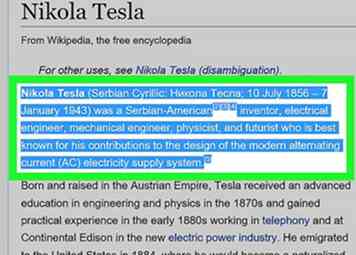 1 Selecteer wat u wilt kopiëren:
1 Selecteer wat u wilt kopiëren: - Tekst: Als u tekst wilt selecteren, klikt en sleept u de cursor tot de tekst die u wilt kopiëren, is gemarkeerd en laat u vervolgens de klik los.
- bestanden: Selecteer het bestand op uw computer dat u wilt kopiëren en plakken, of u kunt meerdere bestanden selecteren door ingedrukt te houden Ctrl om meerdere bestanden te selecteren.
- Afbeeldingen: In de meeste Windows-toepassingen kunt u de afbeelding selecteren die u wilt kopiëren door er eenmaal op te klikken.
-
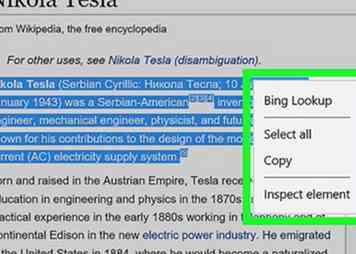 2 Klik met de rechtermuisknop op de muis of het trackpad. Als u een trackpad gebruikt, kunt u, afhankelijk van de instellingen van uw computer, rechtsklikken door met twee vingers op het trackpad te klikken of door met één vinger op de uiterst rechtse kant van het trackpad te tikken.
2 Klik met de rechtermuisknop op de muis of het trackpad. Als u een trackpad gebruikt, kunt u, afhankelijk van de instellingen van uw computer, rechtsklikken door met twee vingers op het trackpad te klikken of door met één vinger op de uiterst rechtse kant van het trackpad te tikken. -
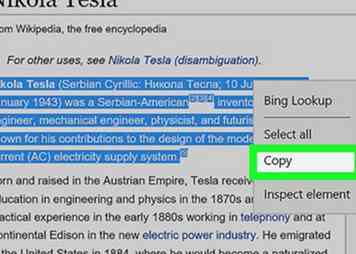 3 Klik Kopiëren. De geselecteerde tekst, afbeeldingen of bestanden worden gekopieerd naar het Klembord (een soort tijdelijke opslag) op uw computer.
3 Klik Kopiëren. De geselecteerde tekst, afbeeldingen of bestanden worden gekopieerd naar het Klembord (een soort tijdelijke opslag) op uw computer. - U kunt ook op drukken Ctrl+C. In veel toepassingen kunt u ook klikken Bewerk in de menubalk en klik vervolgens op Kopiëren.
-
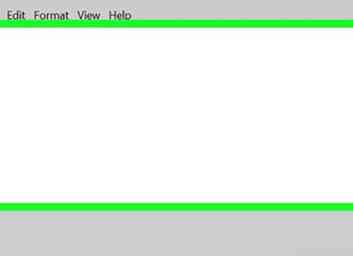 4 Klik met de rechtermuisknop in het document of veld waar u de tekst of afbeelding wilt invoegen.
4 Klik met de rechtermuisknop in het document of veld waar u de tekst of afbeelding wilt invoegen. -
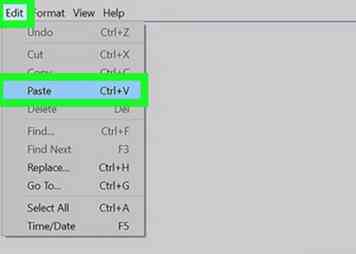 5 Klik Plakken. De tekst of afbeelding wordt in het document of veld ingevoegd op de plaats waar u de cursor plaatst.
5 Klik Plakken. De tekst of afbeelding wordt in het document of veld ingevoegd op de plaats waar u de cursor plaatst. - U kunt ook op drukken Ctrl+V. In veel toepassingen kunt u ook klikken Bewerk in de menubalk en klik vervolgens op Plakken.
Methode twee van vier:
Op Mac
-
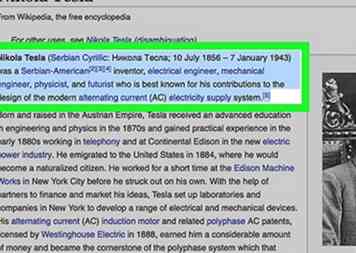 1 Selecteer wat u wilt kopiëren:
1 Selecteer wat u wilt kopiëren: - Tekst: Als u tekst wilt selecteren, klikt en sleept u de cursor tot de tekst die u wilt kopiëren en plakken, is gemarkeerd en laat u vervolgens de klik los.
- bestanden: Selecteer het bestand op uw computer dat u wilt kopiëren en plakken, of u kunt meerdere bestanden selecteren door ⌘ ingedrukt te houden om een groep bestanden te selecteren.
- Afbeeldingen: In de meeste Mac-toepassingen kunt u de afbeelding selecteren die u wilt kopiëren door er eenmaal op te klikken.
-
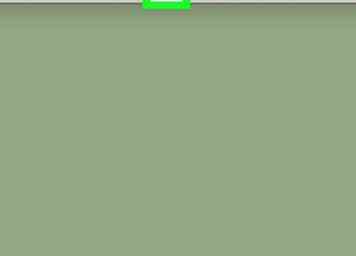 2 Klik Bewerk in de menubalk.
2 Klik Bewerk in de menubalk. -
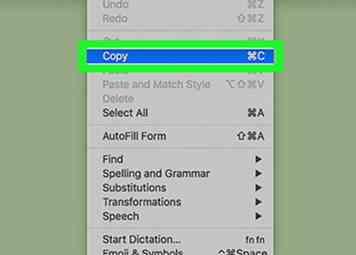 3 Klik Kopiëren. De geselecteerde tekst, afbeeldingen of bestanden worden gekopieerd naar het Klembord (een soort tijdelijke opslag) op uw computer.
3 Klik Kopiëren. De geselecteerde tekst, afbeeldingen of bestanden worden gekopieerd naar het Klembord (een soort tijdelijke opslag) op uw computer. - Alternatief, ⌘+C. U kunt ook met de rechtermuisknop op de muis of het trackpad klikken. Als u geen rechtermuisknopfunctie hebt, drukt u op Controle+ klik op Mac en klik vervolgens op Kopiëren in het pop-upmenu.
-
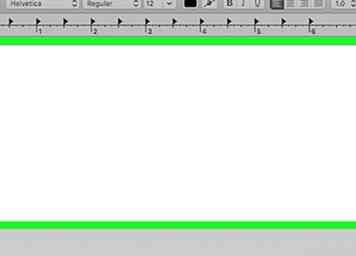 4 Klik in het document of veld waar u de tekst of afbeelding wilt invoegen.
4 Klik in het document of veld waar u de tekst of afbeelding wilt invoegen. -
 5 Klik Bewerk in de menubalk.
5 Klik Bewerk in de menubalk. -
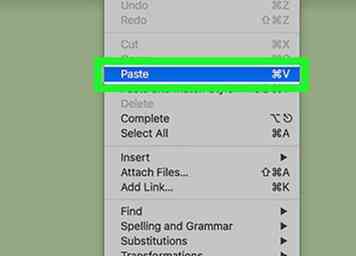 6 Klik Plakken. De tekst of afbeelding wordt in het document of veld ingevoegd op de plaats waar u de cursor plaatst.
6 Klik Plakken. De tekst of afbeelding wordt in het document of veld ingevoegd op de plaats waar u de cursor plaatst. - Alternatief, ⌘+V. U kunt ook met de rechtermuisknop op de muis of het trackpad klikken. Als u geen rechtermuisknopfunctie hebt, drukt u op Controle+ klik op Mac en klik vervolgens op Plakken in het pop-upmenu.
Methode drie van vier:
Op iPhone of iPad
-
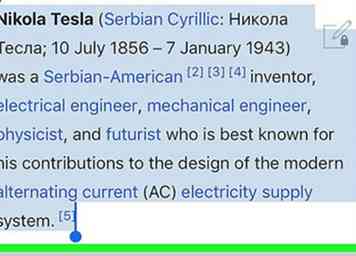 1 Selecteer wat u wilt kopiëren:
1 Selecteer wat u wilt kopiëren: - Tekst: Als u tekst wilt selecteren, tikt u in de tekst en sleept u een besturingspunt over de tekst die u wilt kopiëren, totdat de tekst die u wilt kopiëren en plakken, is gemarkeerd en laat u vervolgens de klik los. U kunt ook een enkel woord tikken en loslaten om het automatisch te selecteren.
- Afbeeldingen: Tik lang op de foto totdat een menu verschijnt.
-
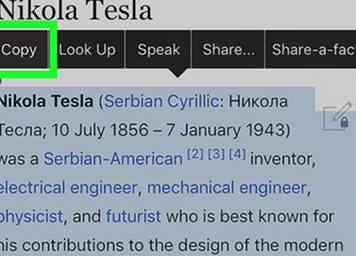 2 Kraan Kopiëren. De tekst of afbeelding wordt gekopieerd naar het Klembord (tijdelijke opslag) op uw apparaat.
2 Kraan Kopiëren. De tekst of afbeelding wordt gekopieerd naar het Klembord (tijdelijke opslag) op uw apparaat. -
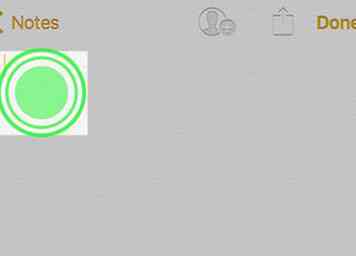 3 Tik lang op een document of veld waar u de tekst of afbeelding wilt invoegen.
3 Tik lang op een document of veld waar u de tekst of afbeelding wilt invoegen. - Als de app zich in een andere app bevindt dan de app waarin je aan het kopiëren bent, open je de andere app.
-
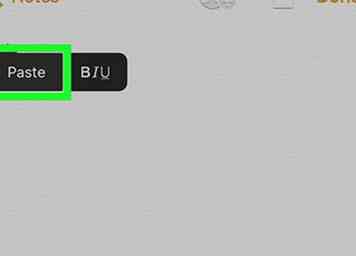 4 Kraan Plakken. De tekst of afbeelding wordt in het document of veld ingevoegd op de plaats waar u de cursor plaatst.
4 Kraan Plakken. De tekst of afbeelding wordt in het document of veld ingevoegd op de plaats waar u de cursor plaatst.
Methode vier van vier:
Op Android
-
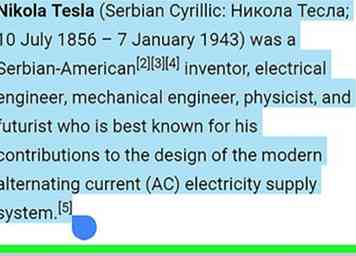 1 Selecteer wat u wilt kopiëren:
1 Selecteer wat u wilt kopiëren: - Tekst: Als u tekst wilt selecteren, tikt u in de tekst en sleept u een besturingspunt over de tekst die u wilt kopiëren, totdat de tekst die u wilt kopiëren en plakken, is gemarkeerd en laat u vervolgens de klik los. U kunt ook een enkel woord tikken en loslaten om het automatisch te selecteren.
- Afbeeldingen: Tik lang op de foto totdat een menu verschijnt.
-
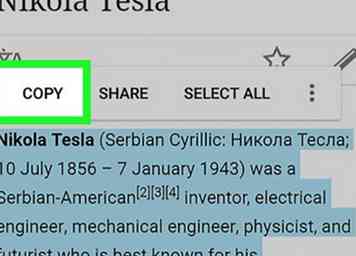 2 Kraan Kopiëren. De tekst of afbeelding wordt gekopieerd naar het Klembord (tijdelijke opslag) op uw apparaat.
2 Kraan Kopiëren. De tekst of afbeelding wordt gekopieerd naar het Klembord (tijdelijke opslag) op uw apparaat. -
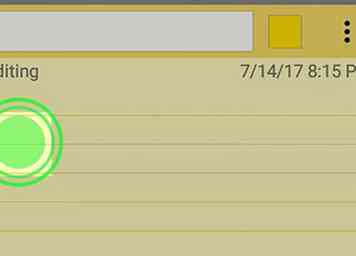 3 Tik lang op een document of veld waar u de tekst of afbeelding wilt invoegen.
3 Tik lang op een document of veld waar u de tekst of afbeelding wilt invoegen. - Als de app zich in een andere app bevindt dan de app waarin je aan het kopiëren bent, open je de andere app.
-
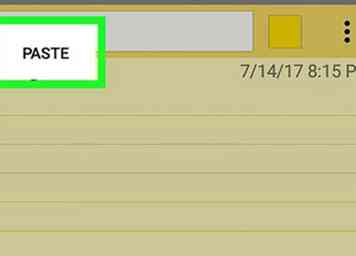 4 Kraan Plakken. De tekst of afbeelding wordt in het document of veld ingevoegd op de plaats waar u de cursor plaatst.
4 Kraan Plakken. De tekst of afbeelding wordt in het document of veld ingevoegd op de plaats waar u de cursor plaatst.
Facebook
Twitter
Google+
 Minotauromaquia
Minotauromaquia
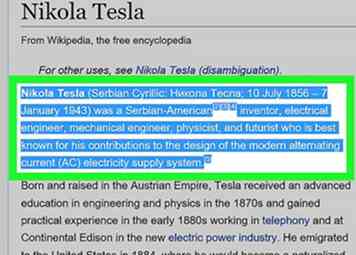 1 Selecteer wat u wilt kopiëren:
1 Selecteer wat u wilt kopiëren: 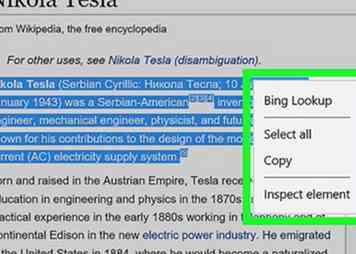 2 Klik met de rechtermuisknop op de muis of het trackpad. Als u een trackpad gebruikt, kunt u, afhankelijk van de instellingen van uw computer, rechtsklikken door met twee vingers op het trackpad te klikken of door met één vinger op de uiterst rechtse kant van het trackpad te tikken.
2 Klik met de rechtermuisknop op de muis of het trackpad. Als u een trackpad gebruikt, kunt u, afhankelijk van de instellingen van uw computer, rechtsklikken door met twee vingers op het trackpad te klikken of door met één vinger op de uiterst rechtse kant van het trackpad te tikken. 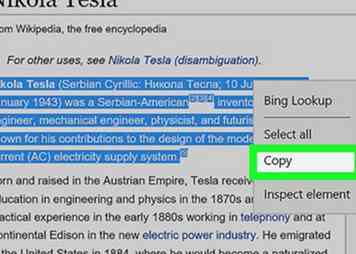 3 Klik
3 Klik 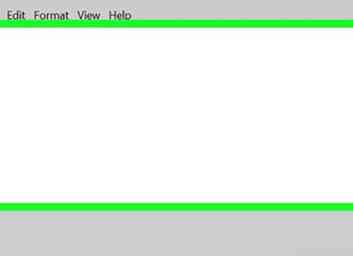 4 Klik met de rechtermuisknop in het document of veld waar u de tekst of afbeelding wilt invoegen.
4 Klik met de rechtermuisknop in het document of veld waar u de tekst of afbeelding wilt invoegen. 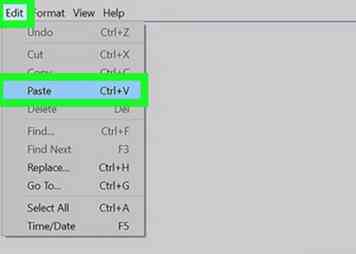 5 Klik
5 Klik 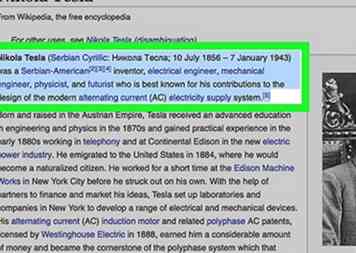 1 Selecteer wat u wilt kopiëren:
1 Selecteer wat u wilt kopiëren: 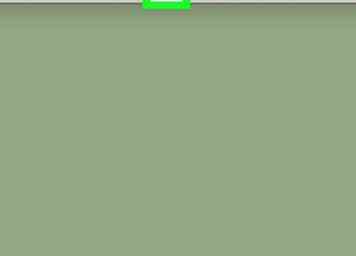 2 Klik
2 Klik 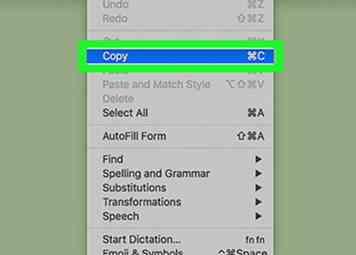 3 Klik
3 Klik 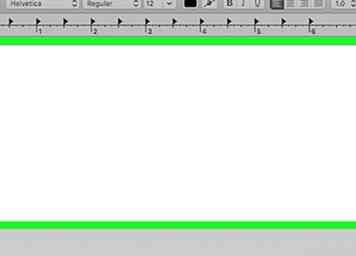 4 Klik in het document of veld waar u de tekst of afbeelding wilt invoegen.
4 Klik in het document of veld waar u de tekst of afbeelding wilt invoegen.  5 Klik
5 Klik 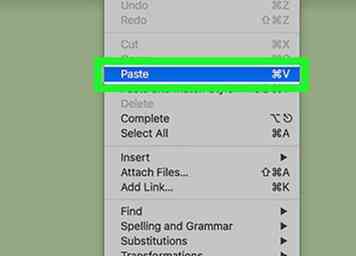 6 Klik
6 Klik 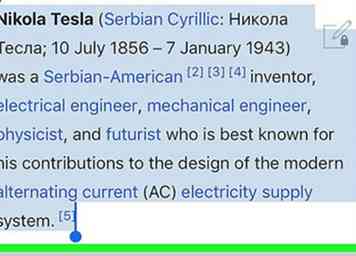 1 Selecteer wat u wilt kopiëren:
1 Selecteer wat u wilt kopiëren: 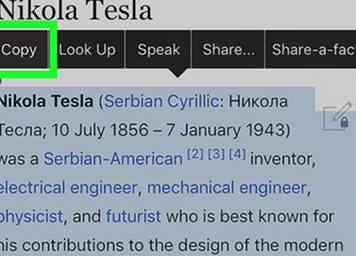 2 Kraan
2 Kraan 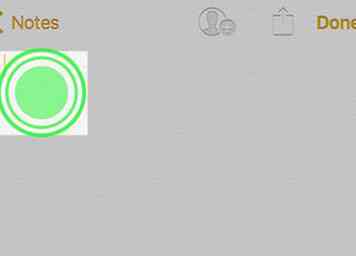 3 Tik lang op een document of veld waar u de tekst of afbeelding wilt invoegen.
3 Tik lang op een document of veld waar u de tekst of afbeelding wilt invoegen. 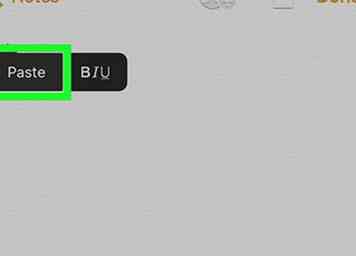 4 Kraan
4 Kraan 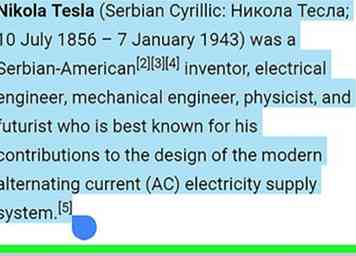 1 Selecteer wat u wilt kopiëren:
1 Selecteer wat u wilt kopiëren: 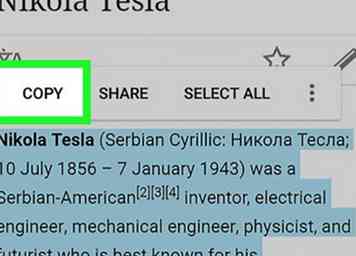 2 Kraan
2 Kraan 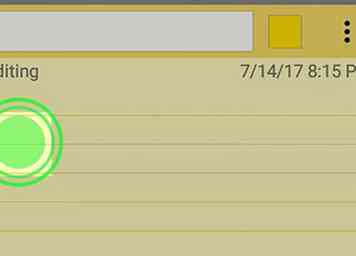 3 Tik lang op een document of veld waar u de tekst of afbeelding wilt invoegen.
3 Tik lang op een document of veld waar u de tekst of afbeelding wilt invoegen. 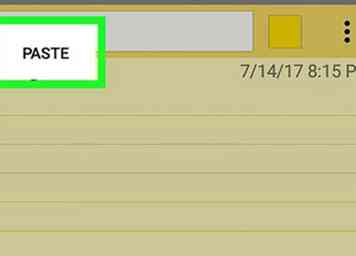 4 Kraan
4 Kraan